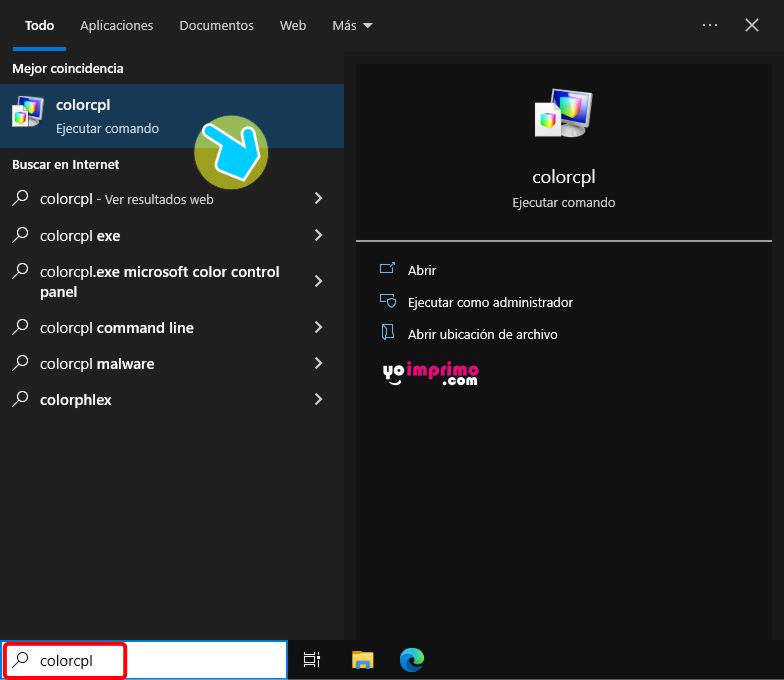L'installation du profil de couleur ICC sur votre ordinateur est la première étape pour commencer à travailler sur un processus d'impression avec la correspondance parfaite des couleurs.
Bien que le processus d'installation soit similaire à tous les types de profils de couleur, dans ce cas, nous allons expliquer comment installer les profils ICC et pour cela, nous utiliserons le profil de couleur ICC pour l'encre de sublimation Sublinova de yoimprimo comme exemple.
En chargeant un profil ICC dans le système d'exploitation de votre PC, nous le mettons à la disposition de toutes les applications et programmes de conception à gestion des couleurs qui en ont besoin. C'est la première étape de la gestion des couleurs pour la sublimation .
Il existe plusieurs façons de l'installer sur votre ordinateur, nous vous les expliquons toutes et nous les organisons de la moins difficile à la plus difficile afin que vous puissiez choisir celle qui vous convient le mieux.
Avant de continuer, nous voulons préciser que nous parlons de méthodes d' installation du profil de couleur sur les ordinateurs Windows ou Mac. Si votre ordinateur est Linuxc, ce manuel ne fonctionnera pas pour vous.
Comment installer un profil de couleur ICC dans Windows
- Installer des profils avec le bouton droit de la souris
- Installer le profil avec le gestionnaire de couleurs ICM
- Copie du profil dans le dossier de la bibliothèque de couleurs
N'oubliez pas d'avoir les fichiers au format ICM prêts dans un dossier. Si vous les avez téléchargés avec un fichier compressé ZIP, RAR, etc., vous devez les décompresser pour pouvoir travailler avec eux.
1. Installation par clic droit
C'est la méthode la plus simple, seules trois étapes sont nécessaires pour installer le profil de couleur ICC sur votre ordinateur. Avant de commencer, vous devez avoir décompressé le fichier téléchargé avec l'un de nos profils.
- Passez le curseur de votre souris sur le fichier .ICM qui correspond au profil de couleur que vous souhaitez installer.
- Avec le curseur sur le fichier, cliquez avec le bouton droit de la souris, un menu contextuel s'affichera.
- Cliquez sur l'option "installer".
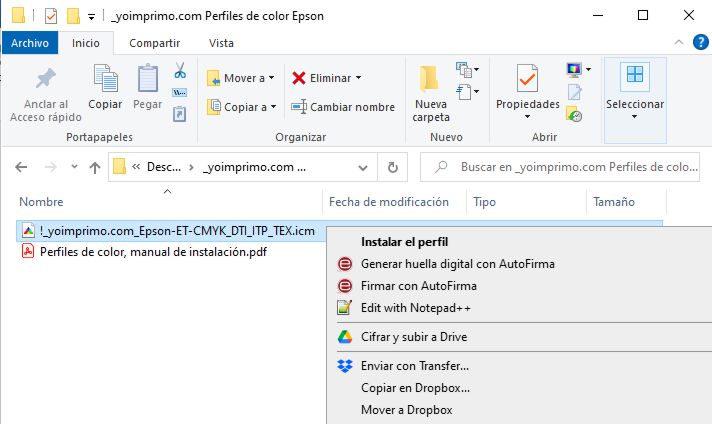
Aussi simple que cela. Vous avez maintenant installé votre profil de couleur sur le système et il a été intégré à la gestion des couleurs de Windows. Il n'y a pas de moyen plus simple ou plus rapide d'installer un profil de couleur sur un ordinateur Windows 7, 8, 10 et 11.
Mais rappelez-vous que le fichier ICM doit être décompressé.
2. Installation du profil avec le gestionnaire de couleurs
Windows dispose d'un outil informatique de gestion des couleurs où l'on peut trouver tous les profils de couleurs installés du système d'exploitation. De là, nous pouvons ajouter notre fichier ICM.
Ouvrez le gestionnaire de couleurs depuis le Panneau de configuration ou encore plus simple : tapez "colorcpl" dans la zone de recherche Windows et sélectionnez l'option "Gestion des couleurs".
Une fois l'application ouverte, allez dans l'onglet "Options avancées" où vous pouvez voir tous les profils de couleurs dans Windows. Appuyez sur le bouton "Ajouter" et allez dans le dossier où vous colorez le profil ICC pour Sublinova que vous avez préalablement téléchargé et décompressé.
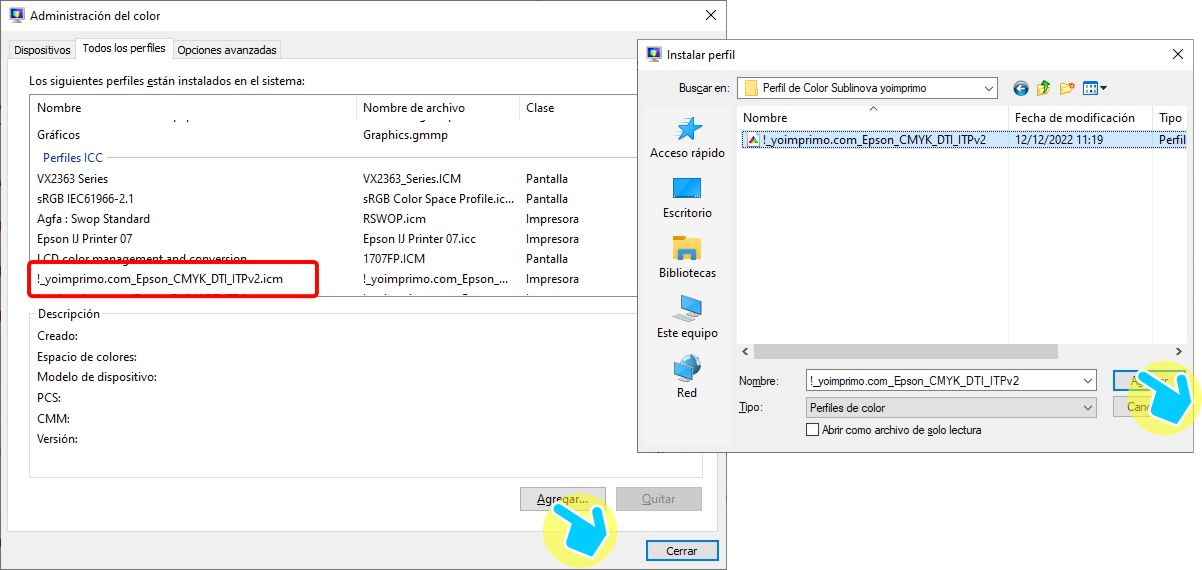
3. Copie du profil dans le dossier de la bibliothèque de couleurs
Les fichiers ICM correspondants des profils de couleur sont physiquement enregistrés dans un dossier système lors de leur installation. Copier le fichier dans le dossier est un autre moyen de rendre le profil disponible dans la bibliothèque de profils du système d'exploitation.
Pour ce faire, nous devons ouvrir le dossier dans lequel Windows installe les profils de couleurs trouvés dans : "C:\Windows\System32\spool\drivers\color"
Accédez au dossier ou ouvrez-le directement en saisissant le chemin complet dans le Finder de Windows
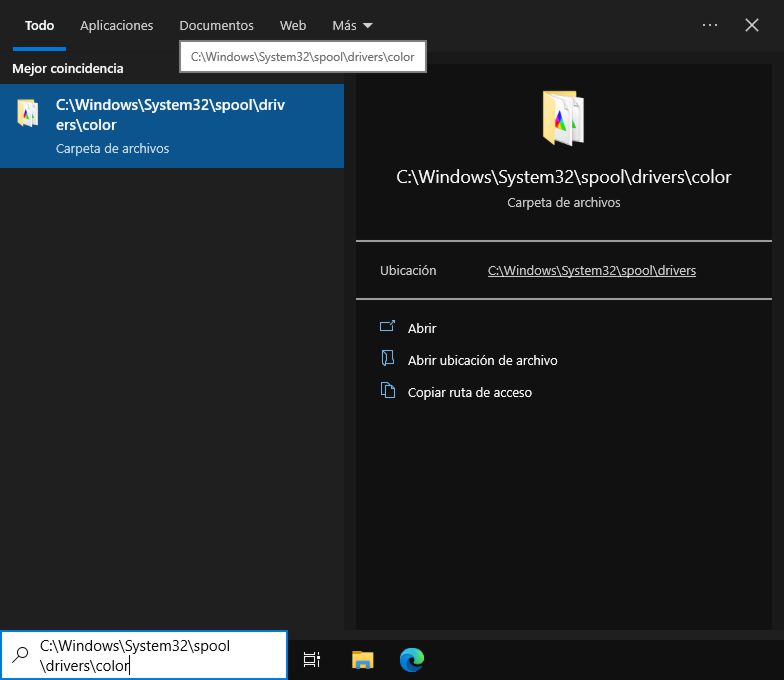
Le dossier s'ouvrira, il est temps de copier le fichier ICC à l'intérieur. Dans ce cas, nous avons glissé ou copié le fichier "!_yoimprimo.com_Epson_CMYK_DTI_ITPv2.ICM" à l'intérieur comme vous pouvez le voir sur l'image. Désormais, le profil de couleur ICC pour la sulbimation est déjà installé.
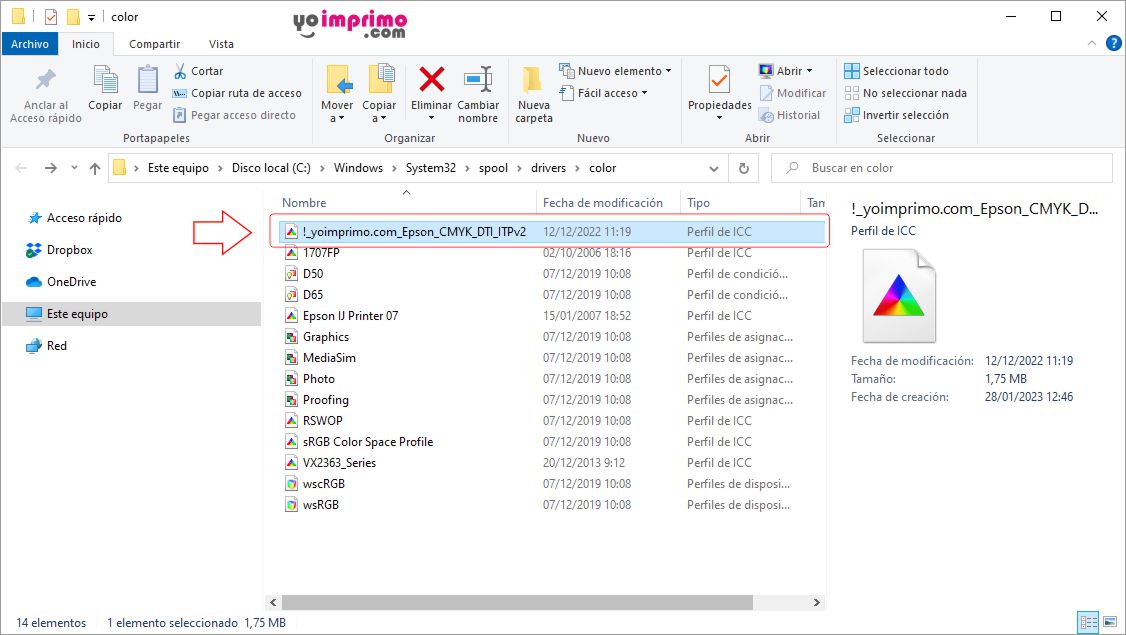
Comment installer un profil de couleur ICC sur un Mac
- Téléchargez le profil ICC que vous souhaitez installer.
- Localisez le fichier du profil ICC téléchargé (généralement dans le dossier "Téléchargements").
- Copiez le fichier du profil ICC.
- Collez le fichier dans l'un de ces dossiers :
/Library/ColorSync/Profiles(pour tous les utilisateurs)/Users/[Nom d'utilisateur]/Library/ColorSync/Profiles(seulement pour votre utilisateur)
- Si vous ne trouvez pas le dossier Library (Bibliothèque), suivez ces étapes :
- Allez dans la barre de menu du Finder.
- Cliquez sur "Aller".
- Maintenez la touche Alt enfoncée.
- Sélectionnez "Library" dans le menu déroulant.
- Accédez à
ColorSync > Profiles.
- Une fois installé, le profil sera disponible pour une utilisation dans des applications compatibles comme Photoshop ou Illustrator.
Installation alternative :
- Double-cliquez sur le fichier du profil ICC téléchargé.
- Une fenêtre de dialogue "Installer le profil" s'ouvrira.
- Confirmez l'installation.
Après l'installation, assurez-vous de sélectionner le profil ICC correct lors de la création de vos fichiers d'impression pour obtenir les meilleurs résultats de couleur.
Se souvenir
L'installation d'un profil de couleur sur votre ordinateur produit le même effet que l'installation d'une police de texte. Ce faisant, ce que nous facilitons, c'est que tout programme ou processus qui en a besoin puisse l'utiliser.
Afin de profiter de toute la puissance des profils, nous devons pouvoir les "appeler" chaque fois que nous en avons besoin depuis les différentes applications d'impression que nous utilisons pour imprimer avec nos imprimantes à sublimation.
Lorsque vous travaillez avec le bon profil d'imprimante et les bons paramètres de couleur, vous apprécierez la façon dont toutes les impressions et les niveaux de gris apparaissent sans distorsion des couleurs. De bonnes encres de sublimation avec un bon profil de couleur sont essentielles pour mener à bien votre travail.
Obtenez-le gratuitement !